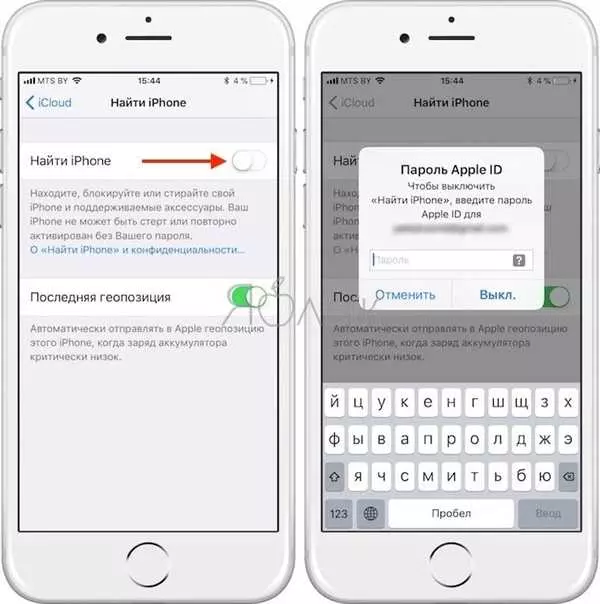Перед продажей или передачей своего iPhone 6 очистить его и удалить все файлы – важный шаг, чтобы быть уверенными, что все ваши личные данные останутся на вашем старом устройстве. Снизить вероятность попадания ваших конфиденциальных данных в чужие руки – задача первостепенная. В этой подробной инструкции вы узнаете, как полностью очистить и удалить все данные на iPhone 6, чтобы передать его другому человеку в наиболее безопасном состоянии.
Важно понимать, что когда вы удаляете на iPhone все данные, ваш телефон будет полностью и перманентно очищен. Если вы переходите с iPhone 6 на iPhone 7, например, и вам нужно передать все данные сразу на новое устройство, есть способ сохранить их. Это можно сделать с помощью функции Архивное резервное копирование в iCloud или через iTunes. Итак, если вы все равно хотите удалить все данные на iPhone 6 и почистить его полностью, это руководство поможет вам в этом процессе.
Как удалить все с iPhone 6: подробная инструкция:
- Создайте резервную копию данных. Независимо от того, хотите ли вы сохранить свои данные на новом устройстве или нет, важно сделать резервную копию ваших файлов на старом iPhone 6.
- Отключите учетную запись iCloud. Перед удалением данных на iPhone 6 убедитесь, что вы вышли из своей учетной записи iCloud. Это поможет избежать потери данных и проблем с настройками iCloud в будущем.
- Сбросьте все настройки. В меню Общие вашего iPhone 6 найдите Сброс и выберите Сбросить все настройки. Это позволит удалить все пользовательские настройки, оставляя устройство в состоянии, подобном новому.
- Удалите все содержимое и настройки. Перейдите в меню Общие и выберите Сброс. Затем выберите Стереть все содержимое и настройки и подтвердите действие. Это приведет к полному удалению всех файлов и данных с вашего iPhone 6.
- Подготовьте iPhone для продажи или передачи. После удаления всех данных на iPhone 6 вам нужно подготовить его для продажи или передачи. Не забудьте удалить SIM-карту и выключить Найти iPhone в настройках iCloud.
Теперь вы знаете, как полностью удалить все данные на iPhone 6 и почистить его перед продажей или передачей. Помните, что сохранение и защита ваших личных данных – это важный шаг, который стоит предпринять перед выбрасыванием или переходом на новое устройство.
- Как удалить все с iPhone 6
- Как удалить все данные с iPhone 6 сразу
- Как удалить все файлы с iPhone 6 вручную
- Подробная инструкция: как стереть данные с iPhone 7
- Удалить iPhone: как это сделать
- Шаг 1: Разрегистрируйтесь с устройства.
- Шаг 2: Очистить iPhone.
- Как удалить на iPhone
- Как удалить в iPhone
- Шаг 1: Создайте резервную копию данных
- Шаг 2: Выйдите из своих учетных записей
- Шаг 3: Стереть все содержимое и настройки
- Шаг 4: Подтвердите удаление
- Удалить все с iPhone перед продажей
- 1. Создайте резервную копию данных
- 2. Сбросьте настройки iPhone
- 3. Удалите аккаунт iCloud
- 4. Удалите контакты, фотографии и другие личные данные
- Как удалить все с iPhone: лучшие методы
- 1. Сброс настроек и содержимого
- 2. Удаление всех данных вручную
- 3. Восстановление через iTunes
- Как полностью удалить все с iPhone: проверенные способы
- Способ 1: Сброс настроек на iPhone
- Способ 2: Удаление данных с iPhone через iTunes
- 🔥 Видео
Видео:Как удалить все с телефона на iPhone 6 / СБрос iPhone 6 к заводским настройкамСкачать
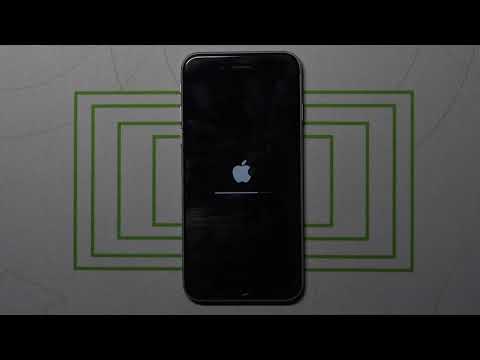
Как удалить все с iPhone 6
Если вы хотите полностью удалить все данные с iPhone 6 перед его продажей или передачей другому человеку, то вам необходимо провести процедуру полной очистки устройства. Это позволит стереть все файлы и данные с вашего старого iPhone, чтобы никакая информация не осталась в нем.
Как удалить все данные с iPhone 6 сразу
Чтобы удалить все данные с iPhone 6 сразу, вы можете воспользоваться функцией Стереть содержимое и настройки в настройках устройства. Для этого:
- Зайдите в Настройки вашего iPhone 6.
- Выберите раздел Общие.
- Прокрутите вниз и нажмите на Сброс.
- Выберите Стереть содержимое и настройки.
- Введите пароль для подтверждения.
- Нажмите на Стереть iPhone.
Как удалить все файлы с iPhone 6 вручную
Если вы хотите удалить все файлы с iPhone 6 вручную, то вам необходимо поочередно удалить все приложения, фотографии, видео и другие файлы.
- Зайдите в Настройки вашего iPhone 6.
- Выберите раздел Общие.
- Нажмите на Управление хранилищем и iCloud.
- Выберите Управление хранилищем и нажмите на Показать все.
- Выбирайте каждое приложение по очереди и нажимайте на Удалить приложение.
- Для удаления фотографий и видео можно воспользоваться разделом Фото в настройках iPhone.
После удаления всех файлов и данных с iPhone 6 вам необходимо сбросить настройки сети и удалить ваш аккаунт iCloud. Это поможет наверняка очистить устройство от всех ваших данных.
Видео:Как УДАЛИТЬ ВСЕ ДАННЫЕ с iPhone и стереть Apple ID/СБРОС ДО ЗАВОДСКИХ НАСТРОЕК на АЙФОНЕСкачать

Подробная инструкция: как стереть данные с iPhone 7
Если вы планируете продать старый iPhone 7 или просто полностью очистить его перед использованием нового устройства, важно знать, как удалить все данные и файлы с телефона.
Перед началом процесса удаления данных с iPhone 7, обязательно сделайте резервную копию всех важных файлов. Вы можете использовать iCloud или iTunes для создания резервной копии.
Чтобы удалить все данные с iPhone 7, выполните следующие шаги:
| Шаг 1: | Настройте подключение Wi-Fi или мобильные данные, чтобы убедиться, что ваш iPhone имеет доступ к интернету. |
| Шаг 2: | Перейдите в меню Настройки на вашем iPhone 7. |
| Шаг 3: | Прокрутите вниз и выберите раздел Общие. |
| Шаг 4: | В меню Общие прокрутите вниз и нажмите на Сброс. |
| Шаг 5: | Выберите опцию Стереть содержимое и настройки. |
| Шаг 6: | При необходимости введите пароль для подтверждения. |
| Шаг 7: | Нажмите на Стереть iPhone во всплывающем окне подтверждения. |
| Шаг 8: | Дождитесь завершения процесса очистки. Это может занять некоторое время. |
После завершения процесса ваш iPhone 7 будет полностью очищен и подготовлен к продаже или новому использованию.
Обратите внимание, что процесс стирания данных с iPhone 7 не может быть отменен, поэтому убедитесь, что вы сделали все необходимые резервные копии перед удалением данных.
Видео:ЕДИНСТВЕННЫЙ РАБОЧИЙ СПОСОБ ОБОЙТИ ICLOUD НА АЙФОНЕ В 2020Скачать

Удалить iPhone: как это сделать
Если вы перед продажей старого iPhone 6 хотите полностью удалить все файлы с телефона, то следуйте этой подробной инструкции. В результате проведенных действий вы сможете сразу почистить и старом айфоне старые данные и информацию перед его продажей или передачей другому человеку. Внимание: перед проведением любых действий на своем айфоне, стоит сохранить все данные, которые вам необходимы.
Шаг 1: Разрегистрируйтесь с устройства.
Перед удалением всех файлов и данных с iPhone 6 очень важно разрегистрироваться из вашей учетной записи iCloud и iTunes на телефоне. Для этого выполните следующие действия:
- Перейдите на Настройки с вашего iPhone.
- Выберите свое имя в верхней части экрана.
- Прокрутите вниз и выберите Выйти.
Шаг 2: Очистить iPhone.
После разрегистрации вашей учетной записи iCloud и iTunes, вы можете приступить к очистке вашего iPhone 6. Не забудьте сделать резервную копию всех данных, которые вам необходимы перед этим действием. Чтобы полностью сбросить настройки и стереть все данные, следуйте этим инструкциям:
- Перейдите на Настройки с вашего iPhone.
- Прокрутите вниз и выберите Общие.
- Прокрутите вниз и выберите Сброс.
- Выберите Стереть все содержимое и настройки.
После этого процесс очистки начнется, и все данные с вашего iPhone 6 будут удалены. После завершения процесса ваш айфон будет полностью стерт и очищен, готовый для продажи или передачи другому человеку.
Видео:Iphone 6S Hard Reset (быстрый сброс, перезагрузка)Скачать

Как удалить на iPhone
Если вы планируете продать свой старый iPhone или передать его кому-то еще, то важно полностью удалить все данные с устройства перед продажей или передачей.
Есть несколько способов удалить все данные на iPhone:
| Способ | Описание |
| Сброс на заводские настройки | Самый простой способ удалить все данные с iPhone. Перейдите в настройки, выберите раздел Общие > Сброс > Стереть все содержимое и настройки. После этого все данные на вашем iPhone будут удалены и устройство вернется к заводским настройкам. |
| Использование функции Найти iPhone | Если ваш iPhone работает на iOS 7 или более поздней версии, вы можете использовать функцию Найти iPhone для удаления всех данных. Просто перейдите в настройки, выберите раздел Ваше имя > iCloud > Найти iPhone и нажмите на Удалить iPhone. Это удалит все данные с вашего устройства. |
| Удаление данных вручную | Если вы хотите удалить только определенные файлы или данные с iPhone, вы можете сделать это вручную. Откройте соответствующие приложения (например, Фото для удаления фотографий, Музыка для удаления музыки и т.д.) и удалите необходимые файлы. |
Помните, что перед удалением всех данных с iPhone важно создать резервную копию, чтобы сохранить важные файлы и настройки.
Теперь вы знаете, как удалить все данные на старом iPhone перед продажей или передачей устройства. Следуйте этим инструкциям и ваш iPhone будет полностью очищен от всех файлов и данных.
Видео:ЗАЩИТА ICLOUD, МИФ! IPHONE РАЗБЛОКИРОВКАСкачать

Как удалить в iPhone
Шаг 1: Создайте резервную копию данных
Перед тем как полностью очистить iPhone, рекомендуется создать резервную копию всех ваших файлов и настроек. Вы можете сделать это с помощью iCloud или iTunes.
Шаг 2: Выйдите из своих учетных записей
Прежде чем удалить все данные с iPhone, убедитесь, что вы вышли из всех своих учетных записей, таких как iCloud, App Store и iTunes. Это позволит избежать нежелательного доступа к вашим данным после очистки устройства.
Шаг 3: Стереть все содержимое и настройки
Теперь вы готовы полностью стереть все данные с iPhone. Для этого перейдите в раздел Общие в настройках вашего iPhone и выберите Сброс. Затем нажмите на Стереть все содержимое и настройки. Будьте осторожны, поскольку этот процесс нельзя отменить!
Шаг 4: Подтвердите удаление
На этом этапе вам придется ввести ваш код доступа или пароль для подтверждения удаления. Убедитесь, что вы помните код доступа или пароль, иначе вы не сможете удалить все данные с iPhone.
| Важно | Удаление всех данных с iPhone восстанавливает его к заводским настройкам. Весь контент, включая фотографии, видео, контакты, приложения и т. д., будет удален без возможности восстановления. |
Теперь вы знаете, как удалить все данные с iPhone и полностью очистить устройство перед продажей или передачей на новый iPhone. Будьте осторожны при выполнении этой процедуры, чтобы не потерять важные файлы или данные.
Видео:Как выйти с iCloud и сбросить iPhone до заводских настроек?Скачать

Удалить все с iPhone перед продажей
Если вы намерены продать свой iPhone 6, то перед этим необходимо полностью стереть все данные с устройства. В этой инструкции я расскажу, как удалить все с iPhone 6 перед продажей.
1. Создайте резервную копию данных
Прежде чем удалить все данные с iPhone 6, рекомендуется создать резервную копию всех важных файлов и настроек. Вы можете сделать это, подключив iPhone к компьютеру через USB-кабель и использовать программу iTunes для создания резервной копии.
2. Сбросьте настройки iPhone
Чтобы полностью удалить все данные с iPhone 6, вам необходимо сбросить его настройки. Для этого выполните следующие шаги:
- Откройте меню Настройки на iPhone.
- Перейдите в раздел Общие.
- Прокрутите страницу вниз и нажмите на Сброс.
- Выберите опцию Стереть все содержимое и настройки.
- Подтвердите свой выбор и введите пароль, если он есть.
- Дождитесь завершения процесса сброса.
После выполнения этих действий все данные и настройки на iPhone 6 будут полностью удалены.
3. Удалите аккаунт iCloud
При продаже iPhone 6 важно также удалить свой аккаунт iCloud с устройства. Для этого сделайте следующее:
- Откройте меню Настройки на iPhone.
- Нажмите на свое имя в верхней части экрана.
- Прокрутите страницу вниз и нажмите на Выйти.
- Введите пароль от своего аккаунта iCloud, если требуется.
- Выберите опцию Удалить с устройства.
- Подтвердите свои действия.
После удаления аккаунта iCloud с iPhone 6 все связанные с ним данные будут удалены.
4. Удалите контакты, фотографии и другие личные данные
Чтобы удалить личные данные, такие как контакты, фотографии и другие файлы, вам необходимо вручную очистить iPhone. Для этого сделайте следующее:
- Откройте приложение Настройки на iPhone.
- Перейдите в раздел Общие и выберите Сброс.
- Нажмите на опцию Стереть все содержимое и настройки.
- Введите пароль от устройства, если требуется.
- Дождитесь завершения процесса сброса.
После выполнения этих действий все ваши личные данные будут полностью удалены с iPhone 6.
Теперь вы знаете, как сразу почистить данные на iPhone 6 перед продажей. После выполнения всех этих шагов вы можете быть уверены, что никакие личные файлы не останутся на вашем старом айфоне. Теперь вы можете продать устройство без опасений, зная, что все данные на нем полностью стерты.
Видео:100 способ обхода Apple ID на заблокированном Iphone 4,4S,5,5S,6,6S....Скачать

Как удалить все с iPhone: лучшие методы
Если вы собираетесь передать свой iPhone, продать его или просто очистить перед использованием нового устройства, вам необходимо полностью удалить все данные с вашего iphone. Это позволит избежать возможности чужому человеку получить доступ к вашей личной информации и предотвратить утечку данных. Ниже представлены три лучших метода, чтобы полностью очистить все данные на вашем iPhone:
1. Сброс настроек и содержимого
Самый простой и наиболее доступный способ удалить все данные с iPhone — это выполнить сброс настроек и содержимого. Однако, имейте в виду, что этот процесс полностью стирает все данные и настройки вашего iPhone, включая приложения, контакты, фотографии и многое другое. Необходимо предварительно создать резервную копию данных, чтобы сохранить важную информацию. Для выполнения сброса настроек и содержимого перейдите в меню Настройки, выберите Общие, затем Сброс и нажмите кнопку Сброс настроек и содержимого.
2. Удаление всех данных вручную
Если вы хотите полностью удалить все данные с iPhone, но сохранить настройки и приложения, можно удалить каждое приложение и данные вручную. Для этого откройте настройки iPhone, выберите Общие, затем iPhone Storage. В этом разделе вы найдете список всех установленных приложений на вашем iPhone. Выберите каждое приложение по очереди и нажмите на Удалить приложение для удаления его и связанных с ним данных. Повторите этот процесс для каждого приложения, чтобы полностью очистить ваш iPhone.
3. Восстановление через iTunes
Если ваш iPhone не удается загрузиться или вы хотите полностью стереть все данные перед продажей, вы можете восстановить его через iTunes. Подключите ваш iPhone к компьютеру и откройте программу iTunes. В разделе устройств выберите ваш iPhone и перейдите на вкладку Общие. Нажмите кнопку Восстановить iPhone и следуйте инструкциям программы для полного удаления и восстановления iPhone. Помните, что этот метод также стерет все данные на вашем iPhone, поэтому создайте резервную копию данных, если это необходимо.
Независимо от того, какой метод вы выберете, не забывайте принять все необходимые меры для защиты и сохранения ваших данных перед удалением. Это поможет избежать потери важной информации и неприятных ситуаций в будущем. Удачи в удалении всех данных с вашего iPhone!
Видео:Как сбросить настройки iPhone 6 / Сброс настроек iPhone 6Скачать

Как полностью удалить все с iPhone: проверенные способы
Если вы решили продать или передать свой старый iPhone 6 и не хотите, чтобы на нем осталась ваша личная информация, то перед этим необходимо полностью удалить все данные с устройства. Как всегда, мы подготовили для вас подробную инструкцию о том, как почистить iPhone 6 перед продажей или передачей другому человеку.
Способ 1: Сброс настроек на iPhone
Самый простой и быстрый способ очистить iPhone 6 перед продажей или передачей – это выполнить сброс настроек. Но двусмысленность этого способа заключается в том, что после сброса настроек, информация, хранящаяся на iPhone, может быть восстановлена с помощью специальных программ. Поэтому, если у вас iPhone 6 с операционной системой старше 7 версии, нам рекомендуется выполнить следующие действия:
1. На iPhone зайдите в раздел Настройки.
2. В разделе Основные найдите и выберите пункт Сброс.
3. Выберите опцию Стереть все содержимое и настройки.
Если у вас iPhone 6 с операционной системой 7 версии и выше, то для полного удаления всех данных с iPhone вам потребуется сделать следующее:
1. На iPhone зайдите в раздел Настройки.
2. В разделе Общие найдите и выберите пункт Сброс.
3. Выберите опцию Стереть содержимое и настройки.
Способ 2: Удаление данных с iPhone через iTunes
Если у вас сохранены резервные копии на компьютере, то вы можете воспользоваться программой iTunes для полного удаления всех данных с iPhone 6. Процедура несколько более сложная, но при этом после такого удаления данных восстановление информации будет значительно сложнее. Выполните следующие действия:
1. Подключите iPhone 6 к компьютеру с помощью USB-кабеля и запустите программу iTunes.
2. В окне iTunes выберите ваш iPhone 6 и перейдите в раздел Обзор.
3. В разделе Сводка найдите и выберите пункт Восстановить iPhone.
4. Подтвердите свое намерение стереть все данные с iPhone, следуя указаниям программы.
После выполнения любого из указанных способов, вы полностью удалите все данные с iPhone 6 и сможете спокойно передавать его новому владельцу, зная, что ваша личная информация удалена.
🔥 Видео
КАК ПРАВИЛЬНО СДЕЛАТЬ СБРОС iPhone/iPadСкачать

Как правильно подготовить Айфон к продаже? Как полностью сбросить, стереть или очистить iphone?Скачать

Как удалить Apple ID без пароля (новинка 2023 г.)Скачать

Как сбросить пароль разблокировки на iPhoneСкачать

Как быстро очистить память IPhone / 2 Гб за 5 минутСкачать

Как очистить историю на iPhone 6 / Очистка истории просмотров iPhone 6Скачать

Как удалить всю информацию с iPhone? / How to delete all data from iPhoneСкачать

Как подготовить iPhone к продажеСкачать

КАК ПОДГОТОВИТЬ IPHONE К ПРОДАЖЕ - ПОЛНЫЙ СБРОС НАСТРОЕКСкачать

Как на iPhone сбросить пароль. Забыл пароль на Айфон. Как легко удалить пароль на iPhone.Скачать

Как удалить Apple ID без пароля?Скачать

Как удалить другое?Как очистить системные данные на IPhone?Что занимает память на IPhone? #iphoneСкачать